- Tiedostonhallinta Macille
- Arkistointityökalu Macille
- 7z-tiedostojen avaaminen ja luominen Mac-tietokoneella
7z-tiedostojen avaaminen ja luominen Mac-tietokoneella

Siitä lähtien kun tietokoneista tuli vakiovaruste jokaiseen kotiin, ihmiset ovat pyrkineet pienentämään tiedostojensa kokoa, koska tallennustila oli ylellisyyttä. Nykyään tiedämme, kuinka 7z-tiedostot puretaan Macilla sekunneissa oikealla työkalulla.
Valintamme on Commander One, ja alla olevista kappaleista saat selville miksi. Mutta ensin käydään läpi perusteet .7z-tiedostojen luomisesta ja avaamisesta Mac-tietokoneilla.
Etsin tapaa purkaa useita files.7z-tiedostoja terminaalin kautta. Onko komentorivityökalu sisäänrakennettuna, saatavilla vai pitäisikö minun asentaa sovellus, jossa on graafinen käyttöliittymä?— Stack Exchange -palvelusta
Kuinka avata 7z-tiedosto Macilla
macOS voi purkaa .7z-tiedostot sisäänrakennetulla Arkistotyökalullaan, toisin kuin Windows, joka vaatii kolmannen osapuolen sovelluksen.
Purkaaksesi .7z-arkistot:
1. Etsi .7z-tiedosto, jonka haluat avata.
2. Napsauta tiedostoa hiiren kakkospainikkeella ja valitse “Avaa ohjelmalla” > “Arkistotyökalu” tai kaksoisnapsauta tiedostoa.
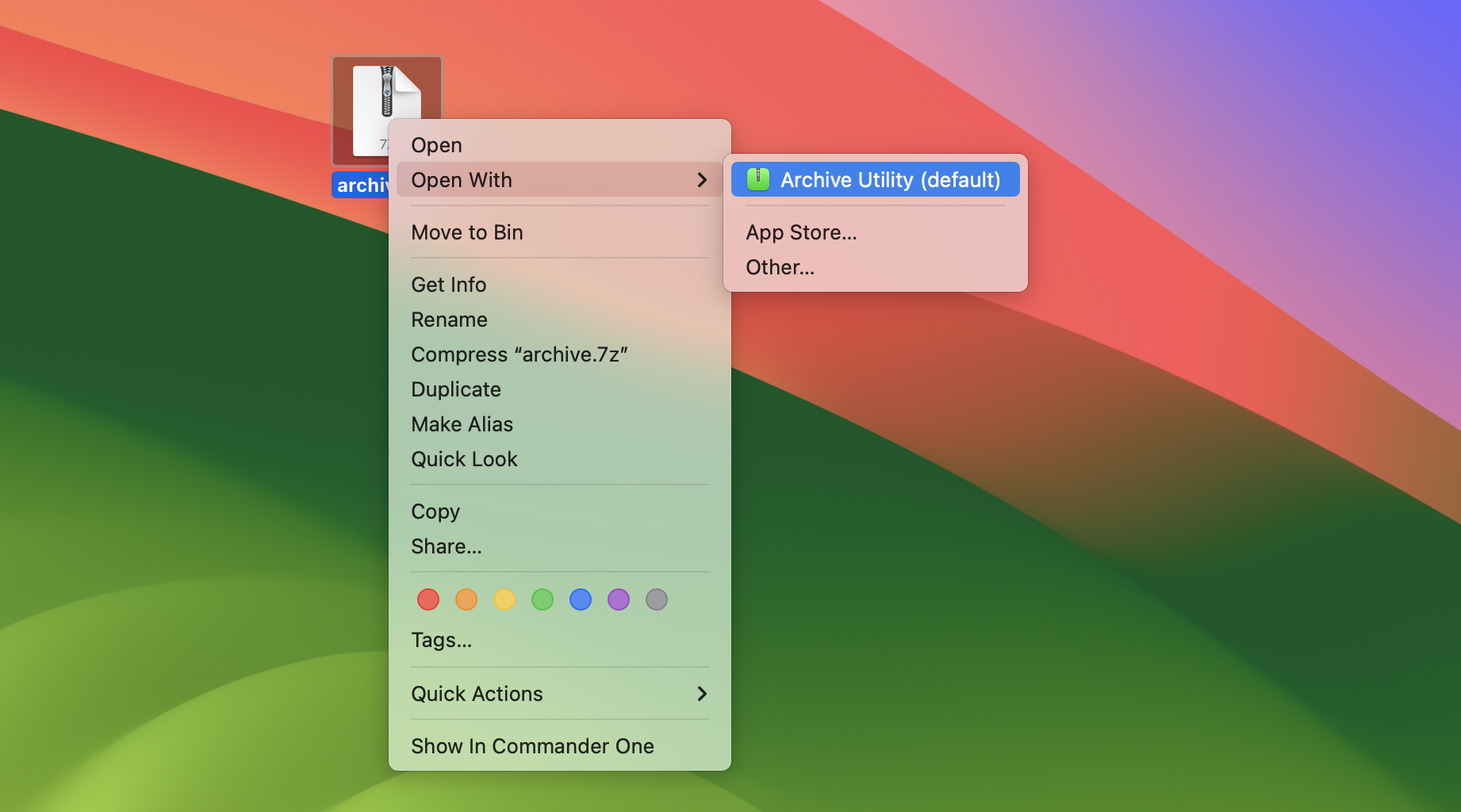
3. Tiedosto puretaan samaan sijaintiin.
Kuitenkin, luodaksesi 7z-arkistoja tarvitset erillisen arkistointiohjelman. Alla olemme tutkineet ja tunnistaneet kolme parasta vaihtoehtoa, joita voit harkita.
Suosituimmat kolmannen osapuolen sovellukset 7z-tiedostojen kanssa työskentelyyn Macilla
Commander One
Se on yksi parhaista Applen tiedostonhallintaohjelmista ja on kirjoitettu 100 % Swiftillä. Mainitsemisen arvoista on myös se, että se on yhteensopiva Apple M1/M2 -suorittimilla varustettujen Macien kanssa. Jos siis etsit tapaa purkaa 7z-tiedostoja Macilla, kokeile tätä.
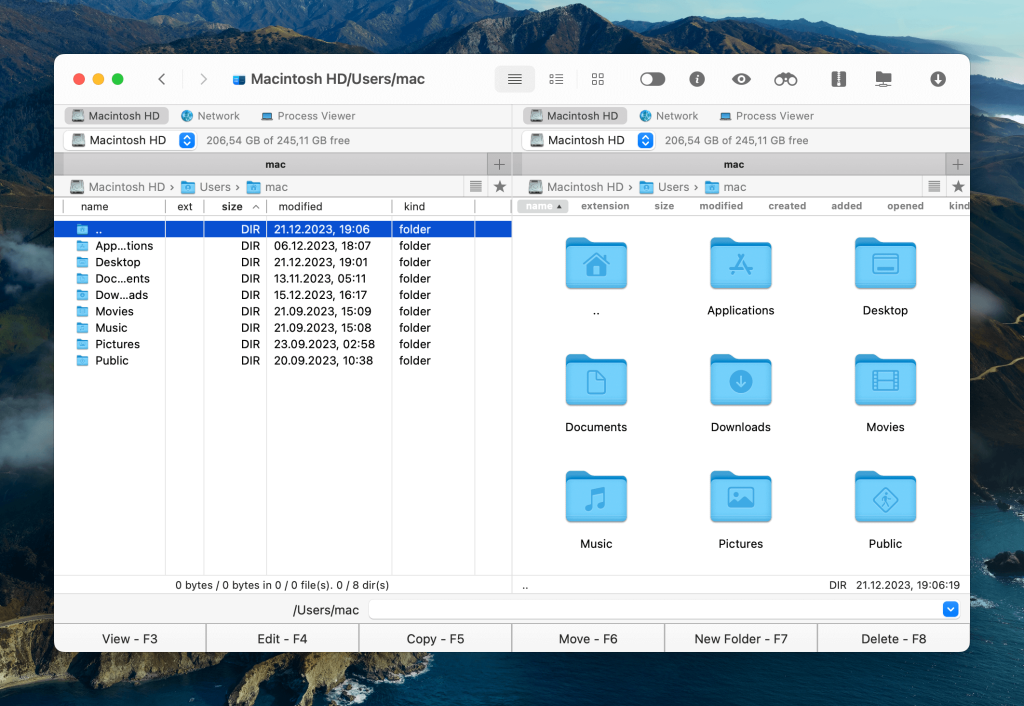
Plussat
- mukautettavat pikanäppäimet;
- rajattomat välilehdet;
- hienosäädetty tiedostotoimintojen jonotusjärjestelmä;
- voi toimia pilvitallennuksen ja etäpalvelimien kanssa.
Haitat
- hieman tylsä käyttöliittymä (mutta mikään ei estä sinua korjaamasta sitä viidessä minuutissa mukauttamalla).
Kuinka luoda 7z-tiedosto Macilla Commander One
Seuraa alla olevia ohjeita pakataksesi tiedostosi .7z-muotoon Commander One:
1. Käynnistä Commander One -sovellus Macillasi.
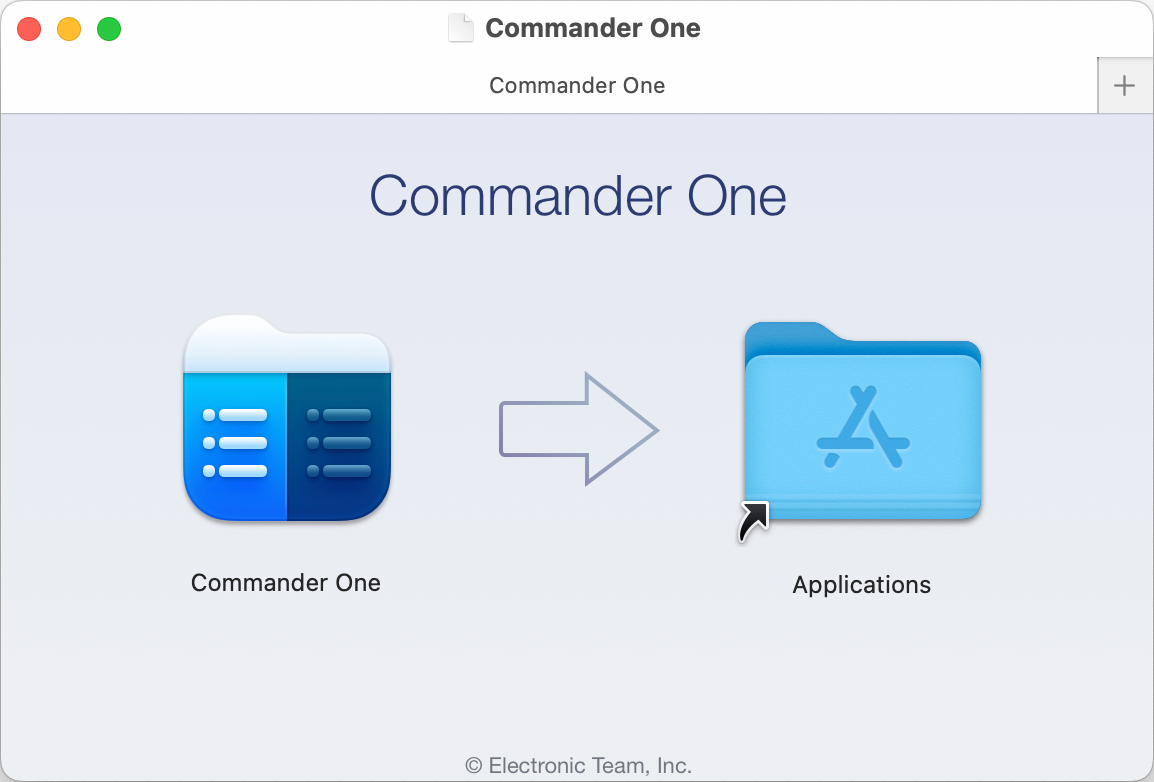
2. Siirry tiedostoon tai kansioon, jonka haluat pakata, ja kaksoisnapsauta tai paina Control-näppäintä ja napsauta sitä.
3. Valitse kontekstivalikosta ”Pakkaa valitut tiedostot” -vaihtoehto.
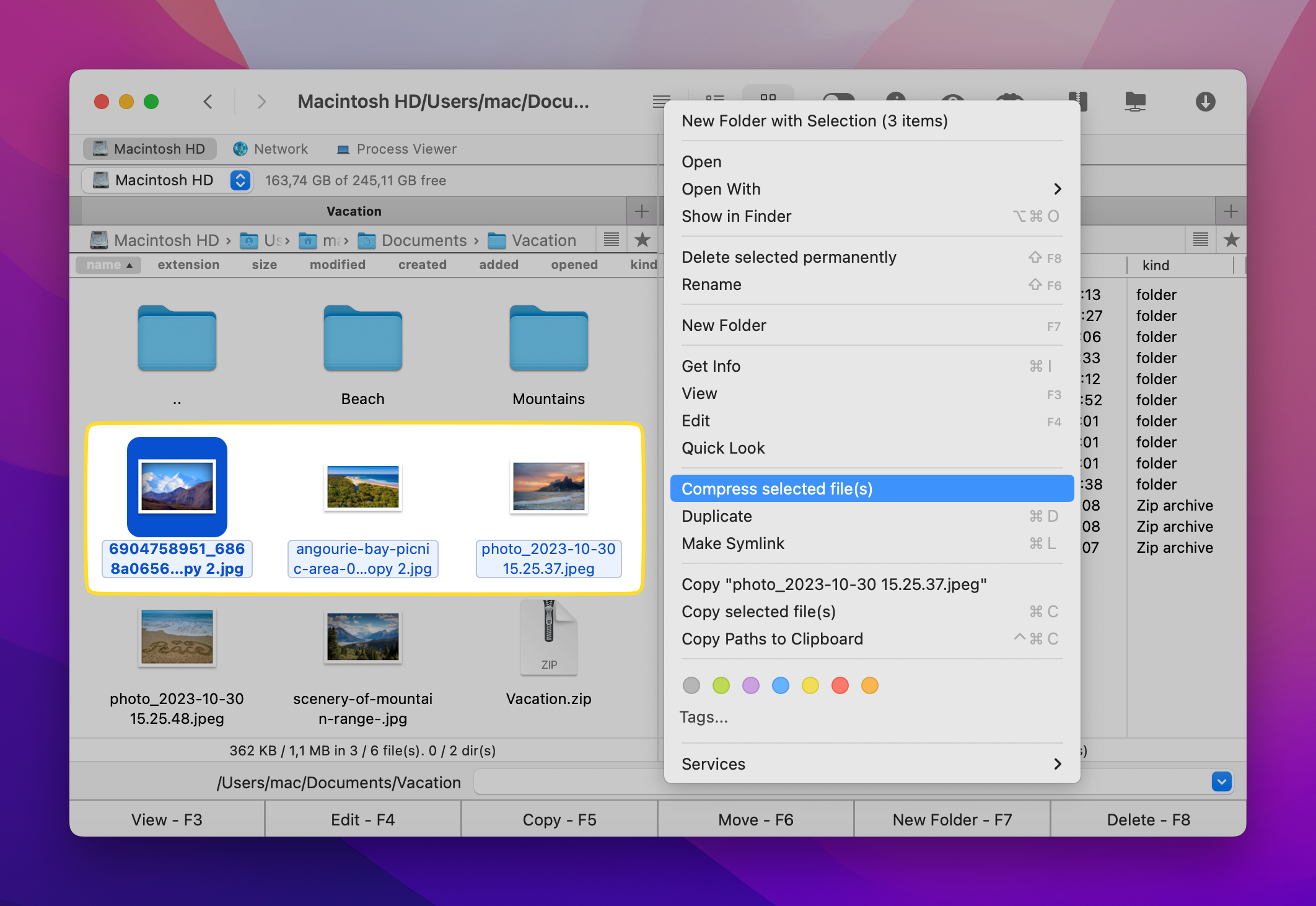
4. Ikkunassa, joka avautuu, valitse .7z arkistomuodoksi. Tässä voit myös asettaa pakkaustason ja lisätä salasanan suojauksen.
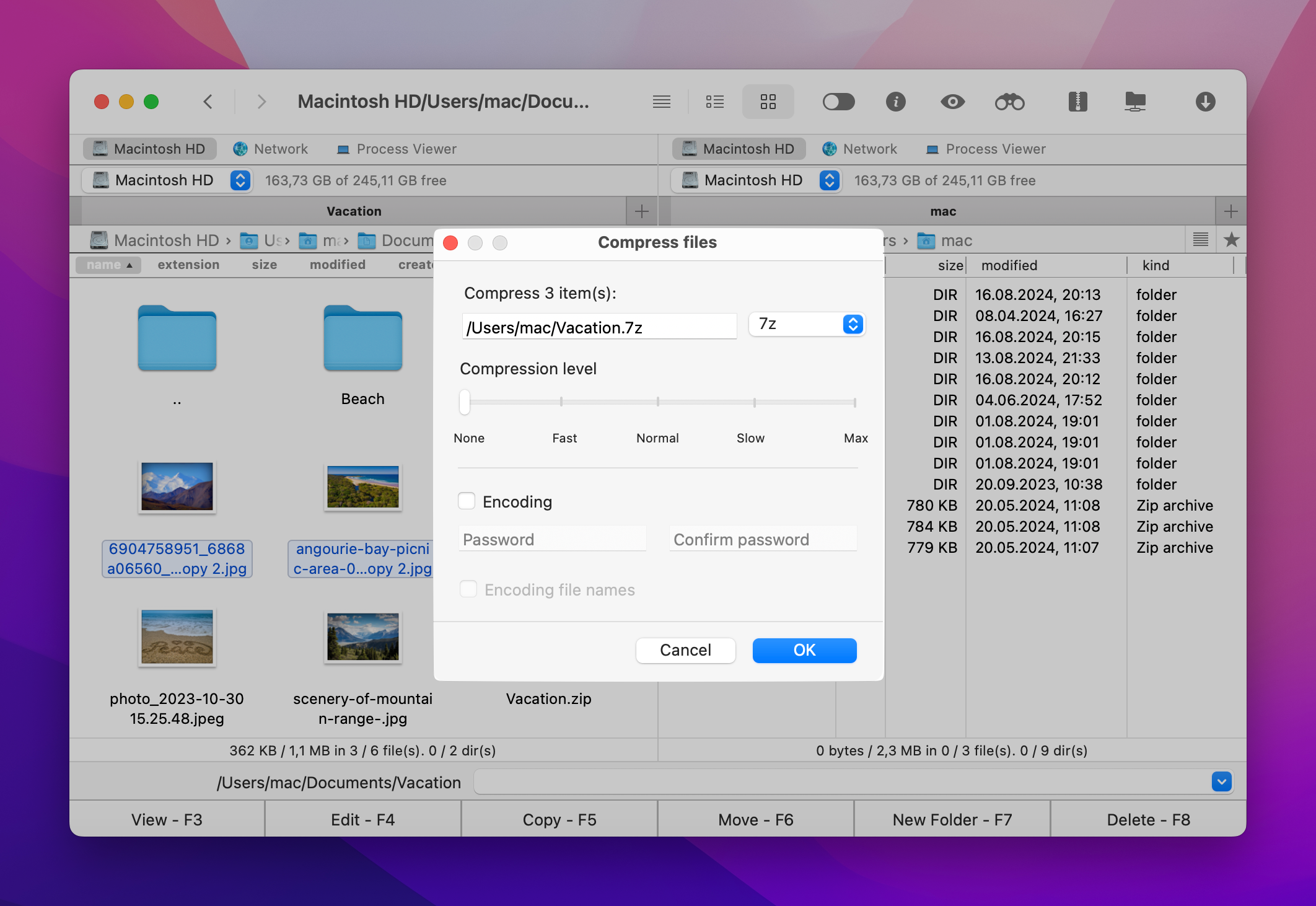
5. Napsauta “Ok”. 7z-tiedosto luodaan samaan ikkunaan.
Kuinka avata 7z-tiedosto Macilla käyttäen Commander One
Pakkaustiedoston purkaminen Commander One on nopeaa ja helppoa, ja vaatii vain muutaman yksinkertaisen vaiheen:
1. Etsi 7z-tiedosto, jonka haluat avata, ja napsauta sitä hiiren oikealla painikkeella.
2. Valitse kontekstivalikosta “Pura tiedosto”.
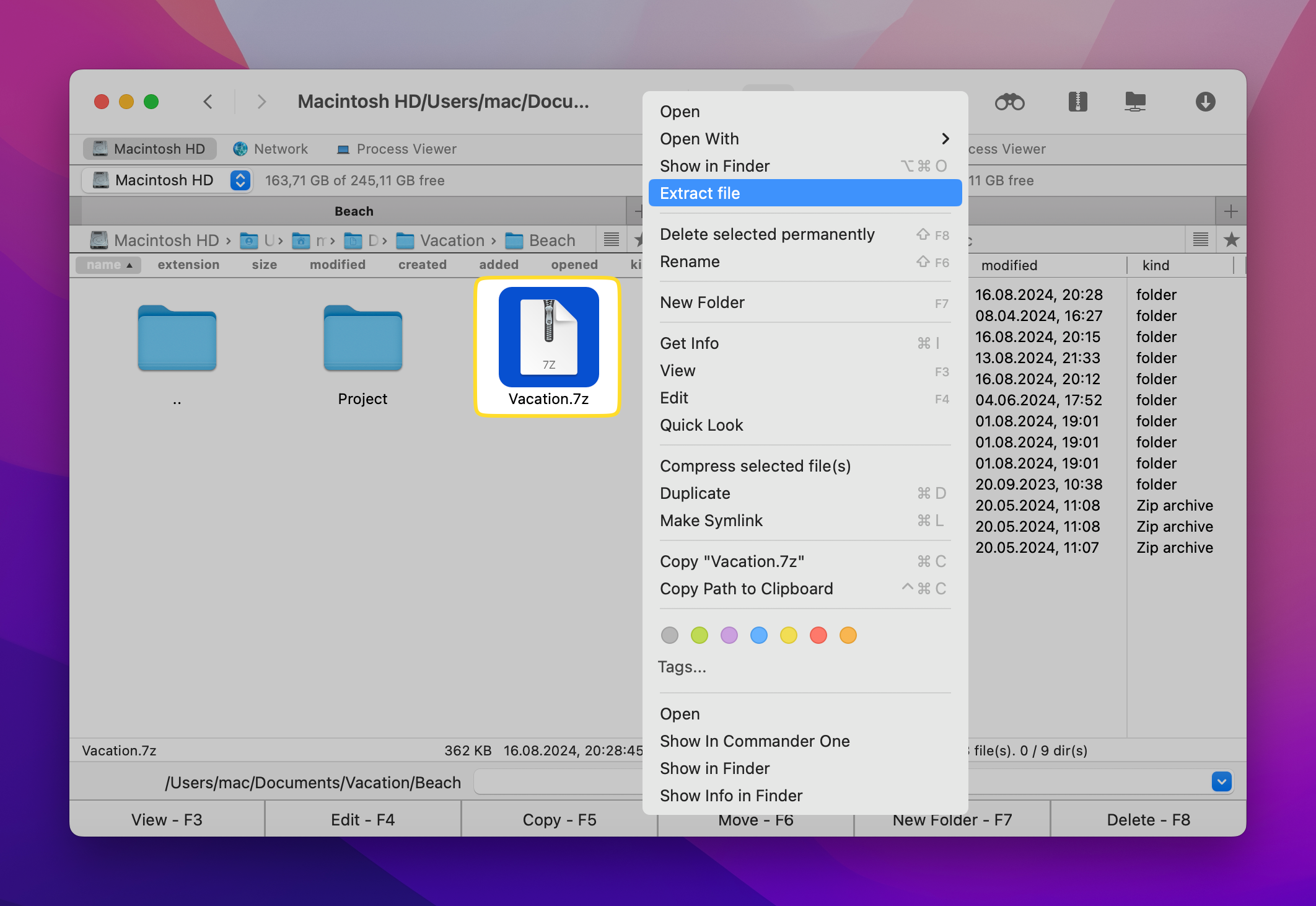
3. Siinä se! Commander One purkaa tiedostot, ja ne ilmestyvät samaan paneeliin, kun purku on valmis.
Keka
Toinen erinomainen Mac 7z -purkuohjelma on Keka, joka on täysin sopiva macOS-tiedostoarkistoija. Tämän Mac.7z-purkuohjelman mielenkiintoinen ominaisuus on se, että sinun ei tarvitse edes avata sitä arkistoidaksesi tiedoston. Voit yksinkertaisesti käyttää Dock-kuvaketta, johon voit vetää ja pudottaa tiedostoja. Siinä on myös sisäänrakennettu ominaisuus, jonka avulla voit suojata arkistosi salasanalla. Näin varmistetaan, että vain valtuutetuilla henkilöillä on tiedot 7z-tiedostojen purkamisesta Macilla kirjastostasi. Aseta salasana ja jaa dokumenttisi turvallisesti.
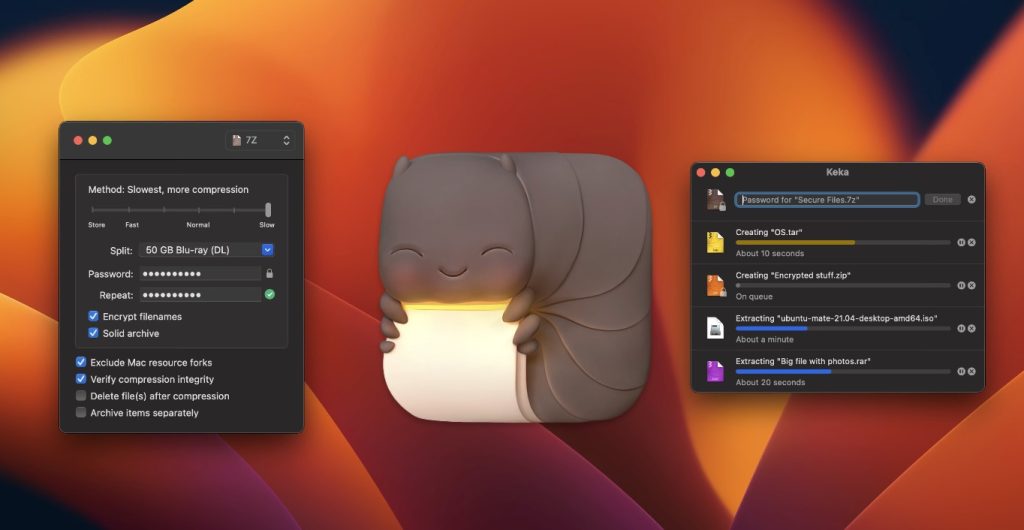
Plussat
- arkiston salasanansuojaus;
- sovellus sallii käyttäjän poistaa tiedostoja arkistosta;
Haitat
- kyvyttömyys nähdä tiedostojen nimiä arkistossa ennen purkamista.
Kuinka purat .7z-tiedoston Macilla Keka-ohjelmalla
- Lataa ja asenna Keka
- Käynnistä Keka-sovellus Ohjelmat-kansiosta.
- Vedä ja pudota .7z-tiedosto Keka-ikkunaan tai napsauta .7z-tiedostoa hiiren oikealla painikkeella, valitse Avaa ohjelmalla ja valitse Keka.
- Tiedostot puretaan samaan kansioon kuin .7z-arkisto.
The Unarchiver
7z-tiedostojen avaaminen Macilla on helppoa, kun käytössäsi on ammattimaisia työkaluja, kuten The Unarchiver, jonka käyttäjien mukaan on paljon nopeampi kuin MacOS:n oma työkalu. Se tukee laajempaa valikoimaa arkistomuotoja. 7z-avaaja Macille tukee kaikkia merkkityyppejä, joten et ole enää rajoittunut vain latinalaisiin merkkeihin.
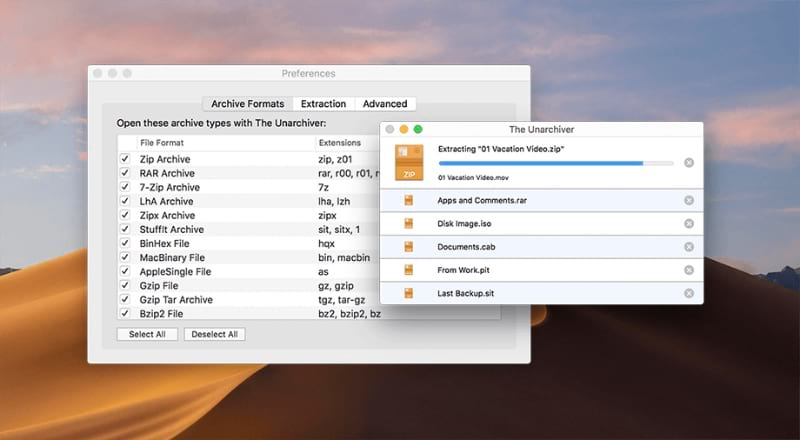
Plussat
- helppo asennus;
- tukee laajaa valikoimaa arkistomuotoja.
- täysin ilmainen.
Haitat
- hyvän QuickLook-laajennuksen puute.
Avaa .7z-tiedostosi The Unarchiverilla
- Lataa ja asenna sovellus.
- Käyttääksesi The Unarchiveria, napsauta hiiren oikealla .7z-tiedostoa
- Valitse Avaa sovelluksella ja valitse The Unarchiver.
- Valmista! Tiedostosi löytyvät samasta kansiosta kuin arkisto.
Mikä on 7z-tiedosto?
Jos näet tiedoston, jonka päätteessä on .7z, se tarkoittaa, että tiedosto on pakatussa/arkistoformaatissa. Tämä on uusin pakkaustiedostoformaatti, ja se tunnetaan korkean tason pakkauksestaan. Koska se on osa 7-Zip avoimen lähdekoodin ohjelmistoa, myös 7z-pääte kuuluu siihen, eikä sitä tarvitse ostaa voidaksesi käyttää sitä.
Johtopäätös
Kuten huomaat, 7z-arkistojen hallinta ei ole vaikeaa tai pelottavaa. Itse asiassa sinulla on jopa useita ratkaisuja 7z-tiedostojen avaamiseen Macilla aina tarvittaessa. Mahdollisuus käyttää laadukkaita avoimen lähdekoodin työkaluja, kuten yllä mainitut, on asia, jota jokaisen meistä kannattaa arvostaa.
Toivomme, että tämä opas oli hyödyllinen ja että sinulla on nyt parempi käsitys .7z-tiedostojen avaamisesta Macilla. Ja jos sinulle jäi kysymyksiä, vilkaise alla olevaa usein kysyttyjen kysymysten osiota!
Usein kysytyt kysymykset
Kyllä, sitä voidaan käyttää Macilla. Tarvitset vain luotettavan työkalun, kuten aiemmin mainitsemamme.
Etsi kyseinen tiedosto, napsauta sitä hiiren oikealla painikkeella, valitse ”Avaa sovelluksella” ja napsauta sitten suosikkisi arkistointiohjelmaa valikossa.
Koska Mac ei tarjoa sisäänrakennettua arkistointiohjelmistoa, sinun täytyy käyttää erillistä työkalua, kuten Keka, Commander One tai The Unarchiver. Hyvä uutinen on, että kaikki nämä ovat ilmaisia käyttää!
